このチュートリアルでは、Ubuntu22.04LTSにQmmpをインストールする方法を紹介します。 知らなかった人のために、Qmmp別名Qtベースのマルチメディアプレーヤーはオープンソースのオーディオプレーヤーです。 QtとC++で記述されており、Winampと同じルックアンドフィールを提供します。 Qmmpには、一般的なオーディオ形式、テーマ、イコライザープリセットなど、多くの機能があります。
この記事は、少なくともLinuxの基本的な知識があり、シェルの使用方法を知っていること、そして最も重要なこととして、自分のVPSでサイトをホストしていることを前提としています。 インストールは非常に簡単で、rootアカウントで実行していることを前提としています。そうでない場合は、’を追加する必要があります。sudo‘root権限を取得するコマンドに。 Ubuntu 22.04(Jammy Jellyfish)にQmmpオーディオプレーヤーを段階的にインストールする方法を紹介します。 Ubuntu 22.04や、Linux Mint、Elementary OS、Pop!_OSなどの他のDebianベースのディストリビューションでも同じ手順に従うことができます。
前提条件
- 次のオペレーティングシステムのいずれかを実行しているサーバー:Ubuntu 22.04、20.04、およびLinuxMintなどの他のDebianベースのディストリビューション。
- 潜在的な問題を防ぐために、OSの新規インストールを使用することをお勧めします。
- サーバーへのSSHアクセス(またはデスクトップを使用している場合はターミナルを開く)。
- A
non-root sudo userまたはへのアクセスroot user。 として行動することをお勧めしますnon-root sudo userただし、ルートとして機能するときに注意しないと、システムに害を及ぼす可能性があるためです。
Ubuntu 22.04 LTSJammyJellyfishにQmmpをインストールします
手順1.まず、次のコマンドを実行して、すべてのシステムパッケージが最新であることを確認します。 apt ターミナルのコマンド。
sudo apt update sudo apt upgrade sudo apt install wget apt-transport-https gnupg2
ステップ2.Ubuntu22.04にQmmpをインストールします。
デフォルトでは、QmmpはUbuntu22.04ベースリポジトリでは使用できません。 次に、以下のコマンドを実行して、IlyaKotovによるPPAリポジトリをUbuntuシステムに追加します。
sudo add-apt-repository ppa:forkotov02/ppa
リポジトリを有効にした後、次のコマンドを使用して最新の安定バージョンQmmpをインストールします。
sudo apt update sudo apt-get install qmmp-qt6 qmmp-plugin-pack-qt6
ステップ3.Ubuntu22.04でQmmpにアクセスします。
Ubuntuシステムに正常にインストールされたら、デスクトップで次のパスを実行してパスを開きます。 Activities -> Show Applications -> Qmmp または、以下に示すコマンドを使用して、ターミナルから起動します。
qmmp
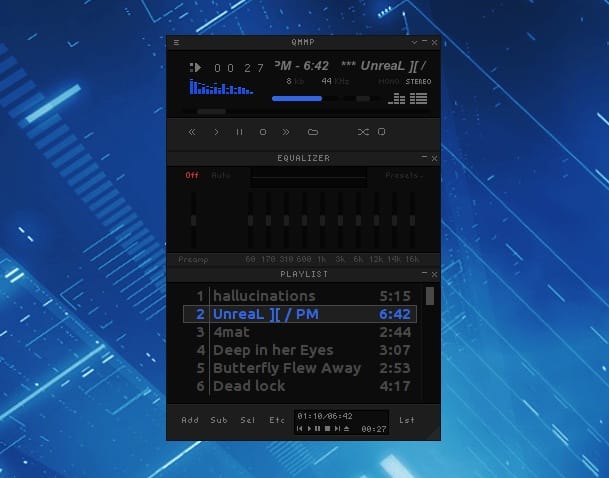
おめでとう! Qmmpが正常にインストールされました。 このチュートリアルを使用して、Ubuntu 22.04 LTSJammyJellyfishシステムにQmmpマルチメディアプレーヤーをインストールしていただきありがとうございます。 追加のヘルプまたは有用な情報については、チェックすることをお勧めします Qmmpの公式ウェブサイト。
VPSマネージドサービスオファー
The post Ubuntu22.04LTSにQmmpをインストールする方法 appeared first on Gamingsym Japan.
